Win10隐藏任务栏其他虚拟桌面程序选卡的设置方法!
时间:2017-04-06 来源:互联网 浏览量:
在WIn10系统中有一款非常酷炫功能,那就是虚拟桌面功能,我们可以创建多个虚拟桌面,在不同的桌面上运行不同的程序!但是有一点问题就是在任务栏上依旧会显示其他虚拟桌面的程序,这样就起不到什么好的分配作用了。在本文中小编将给大家分享下只显示当前桌面的程序而不显示其他虚拟桌面程序的方法!
步骤:
1、按下【Win+I】组合键打开【windows 设置】点击【系统】;

2、在左侧点击【多任务】;
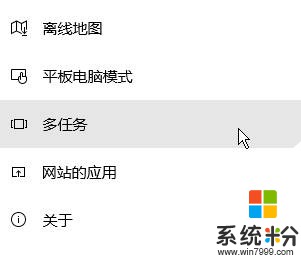
3、在右侧【虚拟桌面】下将【在任务栏上,显示打开的窗口】和【按Alt+Tab组合键显示打开的窗口】的选项设置为【仅限我正在使用的桌面】即可!
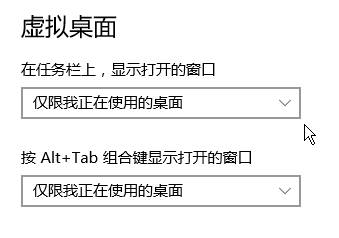
完成设置后,当前桌面就不会显示其他虚拟桌面的程序了。
步骤:
1、按下【Win+I】组合键打开【windows 设置】点击【系统】;

2、在左侧点击【多任务】;
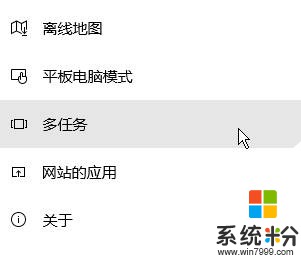
3、在右侧【虚拟桌面】下将【在任务栏上,显示打开的窗口】和【按Alt+Tab组合键显示打开的窗口】的选项设置为【仅限我正在使用的桌面】即可!
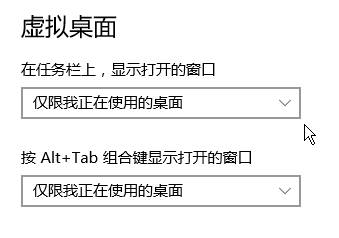
完成设置后,当前桌面就不会显示其他虚拟桌面的程序了。
我要分享:
相关教程
- ·win10隐藏下面任务栏 WIN10底部任务栏隐藏方法
- ·桌面下面的任务栏怎么隐藏 WIN10如何隐藏底部任务栏
- ·win10如何隐藏任务栏?win10 隐藏任务栏的方法!
- ·win10怎么隐藏桌面程序?Win10隐藏桌面程序的方法!
- ·Win10任务栏怎么隐藏?Win10隐藏任务栏的方法!
- ·w10电脑任务栏怎么隐藏|w10任务栏设置隐藏的方法
- ·防火墙关闭了还是显示防火墙拦截 win10关闭防火墙后网络仍被拦截
- ·电脑如何调出ie浏览器 Win10如何在桌面上调出IE浏览器
- ·win10更改硬盘分区 win10调整现有硬盘分区的方法
- ·电脑桌面如何隐藏图标 Windows10系统恢复隐藏的桌面图标方法
win10系统教程推荐
- 1 windows10儿童模式 Win10电脑的儿童模式设置步骤
- 2 电脑定时开关机在哪里取消 win10怎么取消定时关机
- 3 可以放在电脑桌面的备忘录 win10如何在桌面上放置备忘录
- 4怎么卸载cad2014 CAD2014清理工具(win10系统)
- 5电脑怎么设置网线连接网络 Win10笔记本电脑有线连接网络设置步骤
- 6电脑桌面无线网络图标不见了 win10 无线网络图标不见了怎么恢复
- 7怎么看到隐藏文件 Win10如何显示隐藏文件
- 8电脑桌面改到d盘,怎么改回c盘 Win10桌面路径修改后怎么恢复到C盘桌面
- 9windows过期不激活会怎么样 win10过期了还能更新吗
- 10windows10中文输入法用不了 Win10打字中文乱码怎么办
win10系统热门教程
- 1 win10 ipv6无网络访问权限如何解决?
- 2 怎样修改注册表强制重置IE浏览器(Win10下重置IE11为例) 如何修改注册表强制重置IE浏览器(Win10下重置IE11为例)
- 3 win10系统还原能设置关闭吗
- 4Win10玩CF/DOTA/LOL怎么全屏 Win10玩CF/DOTA/LOL如何全屏
- 5Win10电脑管家下载失败该怎么办?dnf电脑管家下载失败的解决方法!
- 6Win10怎么换成英文版?Win10换成英文版的操作方法!
- 7win10系统变英文版怎么办|win10系统如何恢复中文版
- 8Win10玩【孤岛惊魂4】画面不正常,颜色不对如何解决?
- 9win10设置不能访问一些网站的方法【图文】
- 10Win10系统如何禁止添加和删除计划任务?
最新win10教程
- 1 防火墙关闭了还是显示防火墙拦截 win10关闭防火墙后网络仍被拦截
- 2 电脑如何调出ie浏览器 Win10如何在桌面上调出IE浏览器
- 3 win10更改硬盘分区 win10调整现有硬盘分区的方法
- 4电脑桌面如何隐藏图标 Windows10系统恢复隐藏的桌面图标方法
- 5windows10儿童模式 Win10电脑的儿童模式设置步骤
- 6文件怎么设置默认打开方式 Win10文件默认打开方式设置方法
- 7笔记本菜单栏怎么设置在底部 怎样把Win10任务栏还原到底部
- 8电脑定时开关机在哪里取消 win10怎么取消定时关机
- 9电脑修复dns Win10 DNS设置错误怎么修复
- 10电脑上隐藏的qq图标怎么出来 Win10任务栏qq图标消失怎么办
